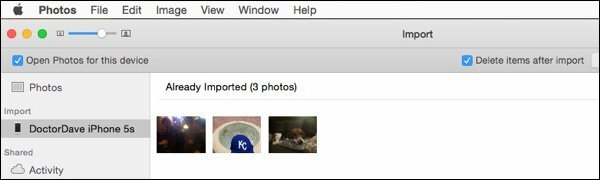Opakované úlohy ToDoist: Používajte ich na udržanie maximálnej produktivity
Todoist Hrdina / / September 07, 2020
Posledná aktualizácia dňa

Či už ide o zasielanie mesačných správ e-mailom, chodenie na ročné kontroly alebo získanie galónu mlieka; Pomôcť môžu opakované úlohy ToDoist.
ToDoist je jednou z tých úloh, ktoré si môžete uvedomiť, že ich budete potrebovať až potom, ako ich skutočne začnete používať. Zvládne všetko, čo si musíte zapamätať, aby ste si mohli vyčistiť myseľ od dôležitejších úloh. Pomáha to ľuďom žiť vyrovnanejší život.
Jednou z najdôležitejších funkcií, ktoré vám môžu pomôcť pri veciach, ktoré si často musíte pamätať, sú opakujúce sa úlohy ToDoist.
Či už ide o zasielanie mesačných správ e-mailom šéfovi, chodenie na každoročné lekárske prehliadky alebo dokonca iba získanie galónu mlieka každý týždeň; Pomôcť môžu opakované úlohy ToDoist.
V tomto článku sa podrobnejšie pozrieme na túto funkciu a preskúmame niektoré kreatívne spôsoby, ako ju môžete použiť.
ToDoist Opakujúce sa úlohy: Ako ich používať
Než sa pustíme do pokročilých tipov, pozrime sa, ako nastaviť základnú opakujúcu sa úlohu v aplikácii ToDoist.
Začať, prihláste sa do svojho účtu ToDoist. Ak žiaden nemáte, zaregistrujte sa. Je to zadarmo.
Po prihlásení stačí vybrať Pridať úlohu v hlavnom paneli.
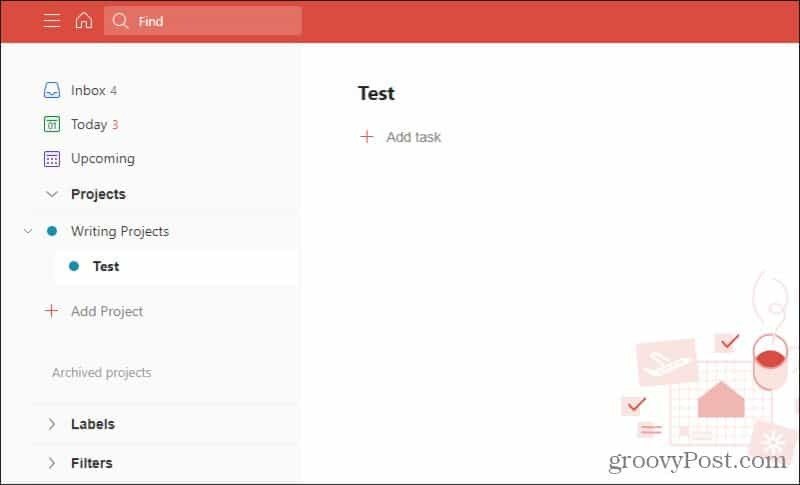
Môžete to urobiť buď v rámci nového projektu, ktorý vytvoríte, alebo priamo v priečinku Doručená pošta. Do textového poľa zadajte názov úlohy a potom kliknite na tlačidlo Plán priamo pod týmto poľom.
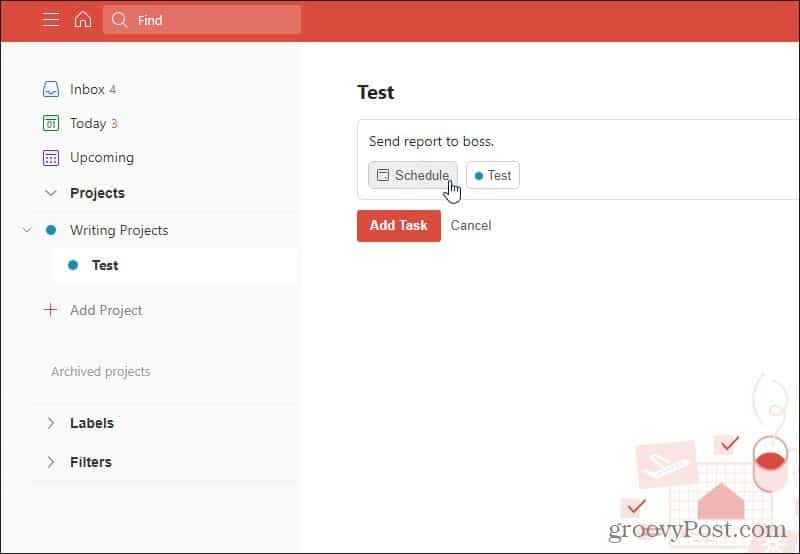
Týmto sa otvorí nové plánovacie pole. Do textového poľa v hornej časti tohto poľa zadajte frázu, ktorá popisuje opakovanie. Napríklad, ak chcete, aby vám niekto pripomenul, aby ste každý mesiac poslali správu šéfovi, zadajte „každý mesiac“.
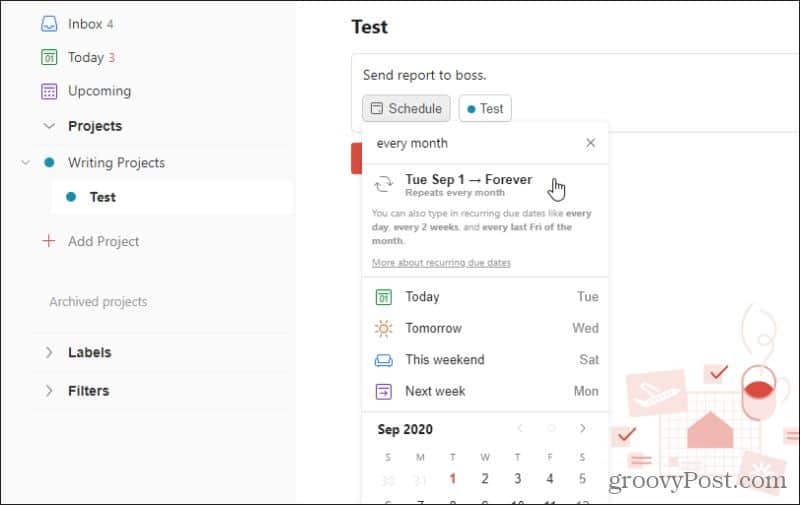
ToDoist inteligentne rozpozná, aký opakujúci sa plán sa snažíte povedať. Nižšie uvidíte opakujúci sa plán. Môžete ho vybrať a zvoliť tento plán.
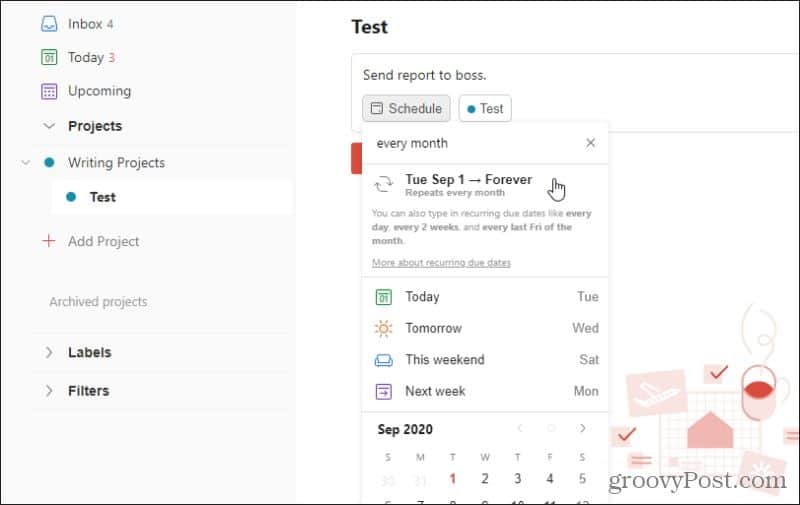
„Každý mesiac“ je pravdepodobne jednou z najjednoduchších fráz, ktoré môžete použiť. Existuje mnoho ďalších pokročilejších, ktoré môžete tiež zadať.
Tu je niekoľko príkladov toho, čo je možné s touto funkciou plánovania „prirodzeného jazyka“:
- Každú sobotu
- 3. každý mesiac
- Každé 4 mesiace
- Každý druhý týždeň
- Druhý piatok každého mesiaca
Ak vydáte príkaz, ktorý nemá konkrétny deň (napríklad každú sobotu), bude počiatočným termínom splatnosti prvé nadchádzajúce opakovanie. V prípade „každú sobotu“ by to bola nadchádzajúca sobota.
Ďalšie opakujúce sa triky úloh ToDoist
Na nastavenie opakujúcich sa úloh v aplikácii ToDoist sa neobmedzujete iba pomocou tlačidla Plán. V aplikácii sú integrované funkcie, ktoré vám tiež umožnia nastaviť opakujúci sa rozvrh.
Prvý trik je pri zadávaní názvu samotnej úlohy. Môžete použiť kľúčové slová, ktoré informujú ToDoist o frekvencii vykonávania úlohy.
Napríklad ak napíšete „Odoslať mesačný prehľad šéfovi“, zobrazí sa slovo „mesačne“.
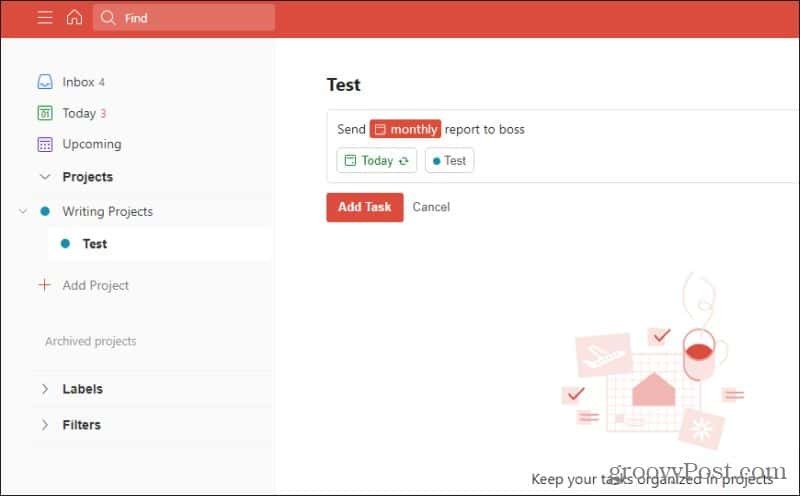
Ak vyberiete Pridať úlohu a potom úlohu znovu otvoríte, uvidíte, že bola uložená s použitým mesačným opakujúcim sa plánom.
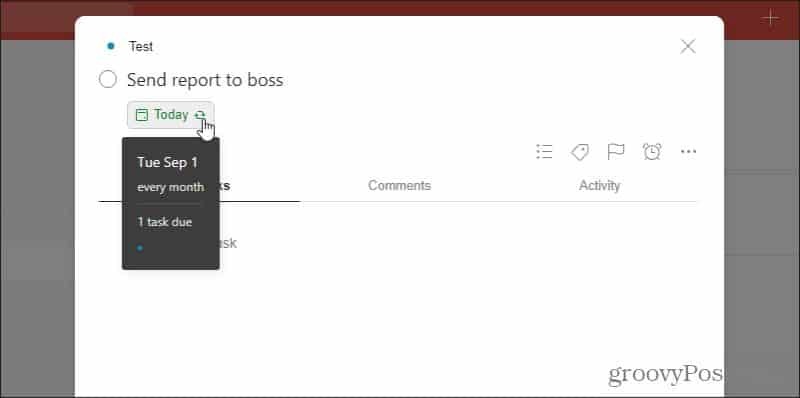
ToDoist rozpozná všetky rovnaké výroky v prirodzenom jazyku, ako sú uvedené vyššie, ak ich zadáte do názvu úlohy. To vám ušetrí niekoľko kliknutí na nastavenie opakujúcich sa úloh.
Nemusíte sa tiež báť, ak pri vytváraní úlohy zabudnete nastaviť opakujúci sa harmonogram. Stačí zvoliť tri bodky napravo od názvu úlohy a vybrať tri bodky v rozbaľovacej ponuke vedľa ikon plánovania.
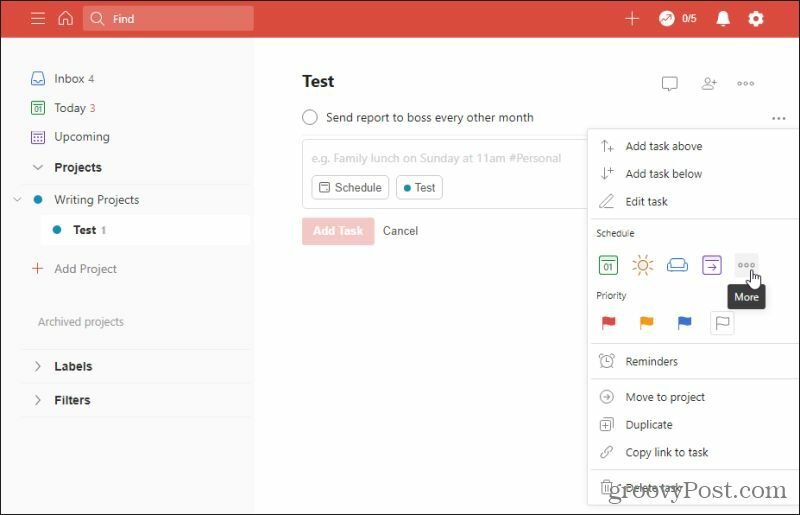
Okno plánovania, ktoré sa zobrazí, by malo vyzerať dobre. Použite rovnaký prirodzený jazyk na opísanie toho, aký plán chcete pre opakujúcu sa úlohu ToDoist.
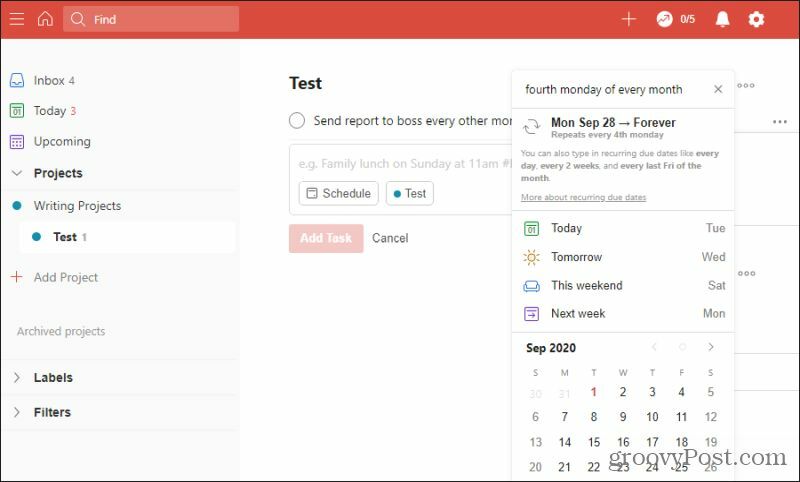
Keď vyberiete opakujúci sa plán, prejaví sa to pre danú úlohu.
4 kreatívne spôsoby použitia opakujúcich sa úloh ToDoist
Teraz, keď rozumiete tomu, ako používať opakujúce sa úlohy v aplikácii ToDoist, je čas sa pozrieť na niekoľko spôsobov, ako ich môžete použiť na zlepšenie svojej produktivity a života.
Vytvorte si týždenný zoznam potravín
V obchode s potravinami musíte každý týždeň dostať niekoľko vecí. Mlieko, vajcia, chlieb a ďalšie. Počas veľmi rušných týždňov je ľahké na to zabudnúť.
Nastavením týždenného opakovaného pripomenutia vašich štandardných položiek s potravinami sa každý týždeň postarajte o to, čo potrebujete, a každý týždeň upravte úlohu podľa potreby.
Za týmto účelom si nastavte opakujúce sa pripomenutie ToDoist s názvom „Beh potravín tento týždeň“. Vyberte dátum a zadajte „každý piatok“ alebo v ktorýkoľvek deň, kedy obvykle nakupujete. Vyberte opakujúci sa dátum, ktorý sa zobrazuje pod textovým poľom.
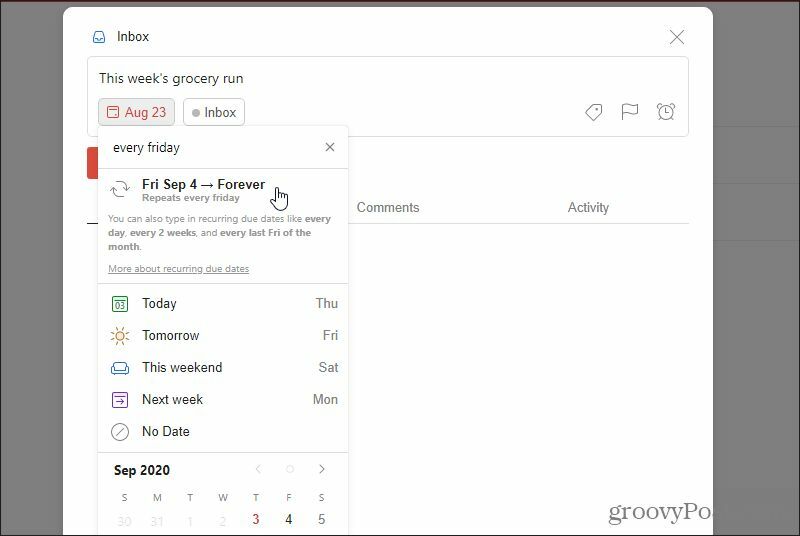
Do poľa pre komentár v dolnej časti zadajte zoznam potravín, ktoré obvykle kupujete každý týždeň, a vyberte Pridať komentár na spodku.
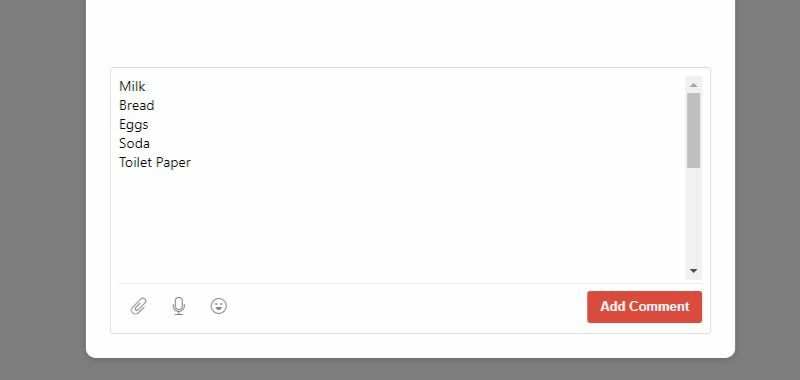
Poznámka: Pridávanie komentárov, nahrávanie súborov a hlasových poznámok je prémiová funkcia, takže ak plánujete použiť tento tip, budete si musieť zaregistrovať predplatné ToDoist Premium.
Teraz môžete každý týždeň udržiavať aktualizovaný zoznam potravín v sekcii komentárov. Každý týždeň dostanete pripomienku, že máte nakupovať, spolu s poľom poznámok, ktoré obsahuje celý váš zoznam potravín.
Na opakujúce sa pripomienky používajte domovskú stránku Google
Jedným z najúčinnejších spôsobov, ako plne využiť opakujúce sa úlohy ToDoist, je ich vytváranie pomocou hlasu pomocou aplikácie Google Home alebo Google Assistant.
Postup nastavenia:
- Otvorte aplikáciu Asistent Google.
- Klepnite na ikonu preskúmať (kompas) v pravom dolnom rohu obrazovky.
- V okne Preskúmať vyhľadajte Todoist.
- Klepnite na ToDoist a vyberte Odkaz.
Vaša aplikácia Google Assistant a Google Home bude teraz prepojená s ToDoist.
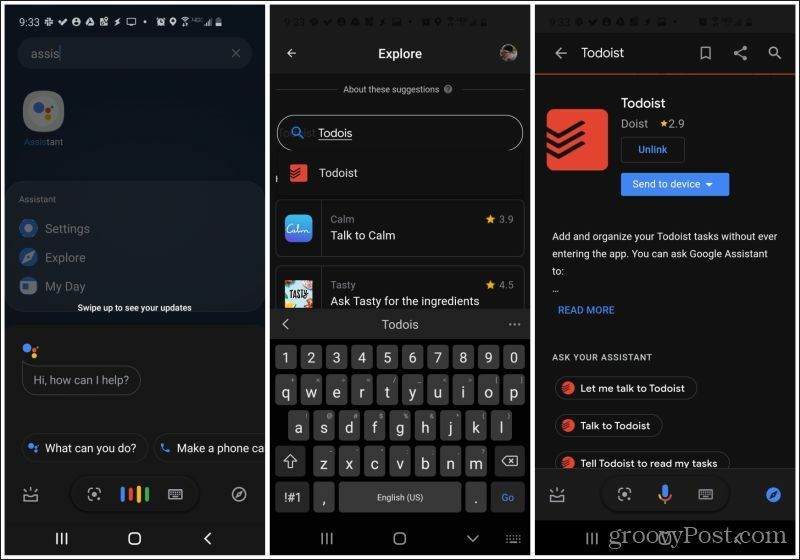
Ak chcete pridať opakujúcu sa úlohu, povedzte buď Asistentovi Google („Dobre Google“) Alebo vaše domáce zariadenie Google („ Hej Google “), napríklad„ Povedzte ToDoist, aby pridali úlohu na vyzdvihnutie pošty každý pondelok, utorok a piatok o 17:00 “.
Môžete tiež počuť úlohy dňa: „Opýtajte sa ToDoist, čo mám dnes splatiť?“
Varujte sa, aby ste zostali zdraví
Pre rôzne druhy tréningov nemusíte vytvárať viac úloh. Namiesto toho vytvorte jednu opakujúcu sa úlohu pre všetky svoje tréningy a potom vytvorte čiastkové úlohy pre každý typ tréningu.
Ak to chcete urobiť, vytvorte novú úlohu a jednoducho ju pomenujte ako „Moje pravidelné cvičenie“. Nastavte opakujúci sa rozvrh na „každý pracovný deň“ a vyberte opakujúci sa rozvrh.
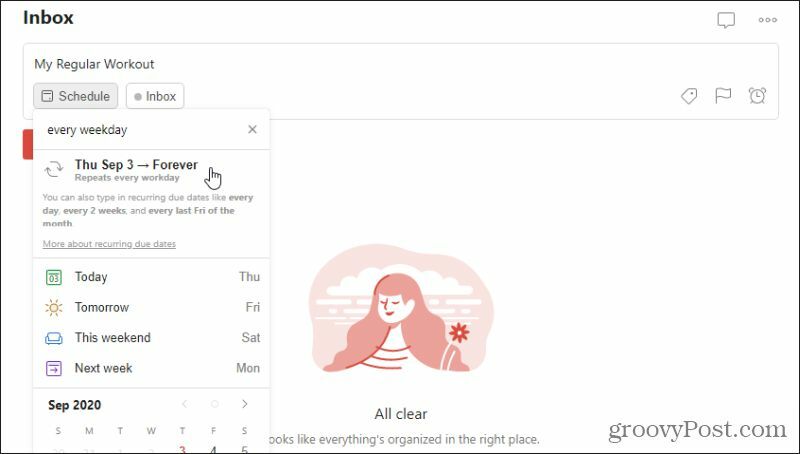
Otvorte úlohu a vyberte Pridajte čiastkovú úlohu pridať novú čiastkovú úlohu. Prvý pomenujte ako „vzpieranie“, nastavte opakujúci sa rozvrh na „každý pondelok a štvrtok“ a vyberte opakujúci sa rozvrh.
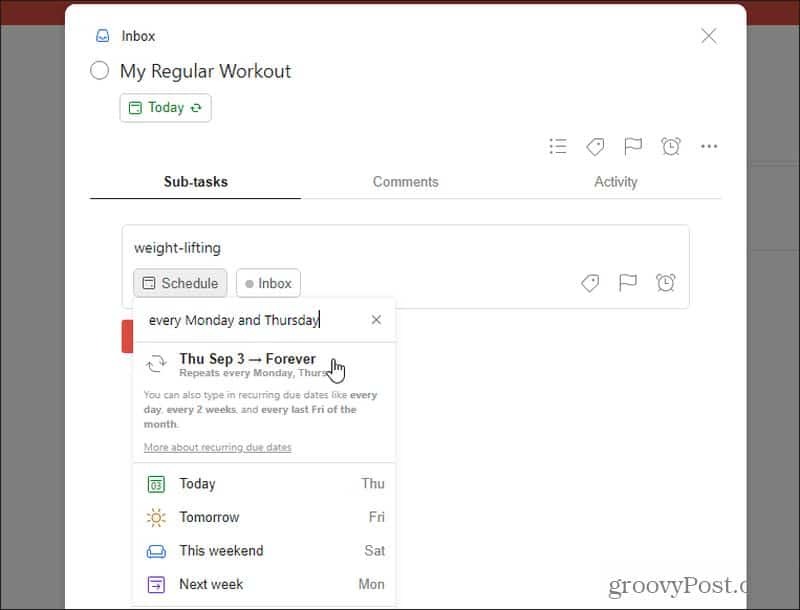
Opakujte pridávanie čiastkových úloh pre každý deň v týždni a pre každý druh cvičenia. Po dokončení budete mať zoznam čiastkových úloh pokrývajúcich každý deň v týždni ako opakujúce sa úlohy ToDoist.
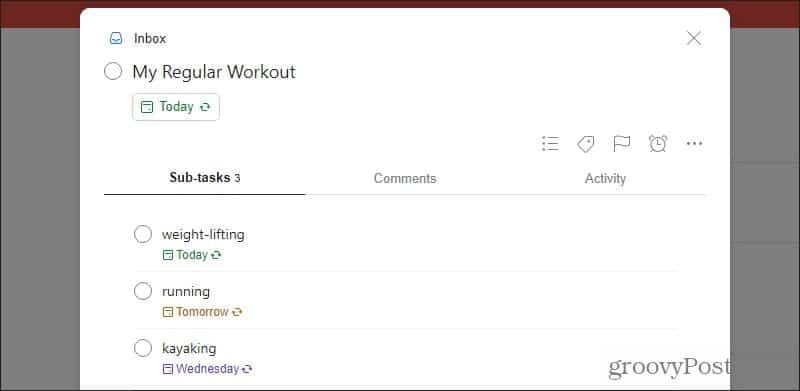
Majte na pamäti, že tento prístup si bude vyžadovať, aby ste po dokončení tréningu dokončili úlohu na rodičovskej úrovni aj podúlohu. Ak chcete, môžete úlohu rodičovského tréningu nastaviť až na konci týždňa. Keď na konci týždňa dokončíte všetky čiastkové úlohy, môžete nadradenú úlohu dokončiť raz.
Prístup, ktorý uprednostňujete, je úplne na vás.
Nechajte ToDoist spravovať váš kalendár
Ak používate svoj Kalendár Google na sledovanie toho, čo musíte počas týždňa robiť, integrácia vášho Kalendára Google s ToDoist je dobrý nápad.
Ak to chcete urobiť, vyberte ikonu ozubeného kolieska nastavení v pravom hornom rohu okna Todoist. V okne Nastavenia vyberte možnosť integrácia z ľavého navigačného panela.
V okne Integrácie vyberte možnosť Pripojte kalendár v Kalendári Google.
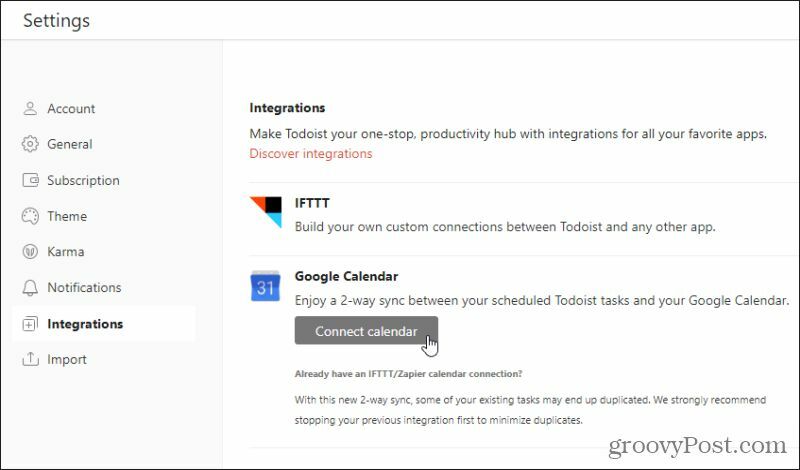
Po povolení tejto možnosti sa v zozname kalendárov vo vašom účte Kalendára Google zobrazí možnosť Kalendár Todoist.
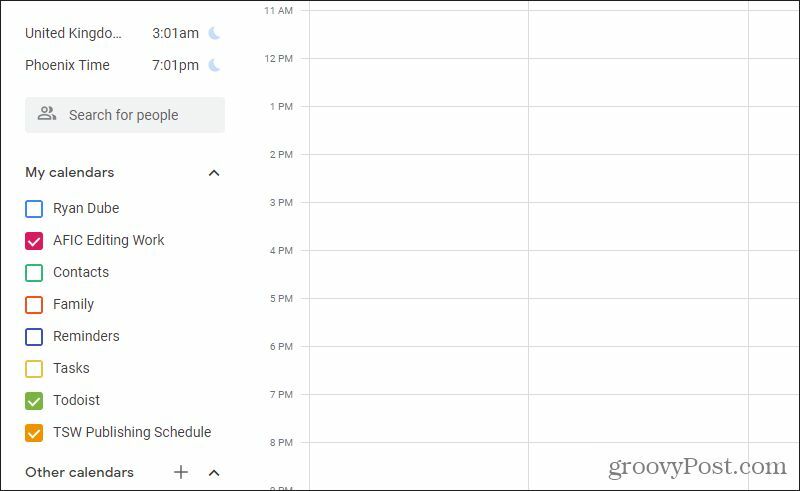
Vyberte daný kalendár, aby sa zobrazili všetky úlohy ToDoist, vrátane všetkých opakujúcich sa úloh ToDoist. Budú zobrazené v rovnakej farebnej farbe, v akej je uvedený názov kalendára. V príklade vyššie by to bola zelená.
Dozviete sa ďalšie užitočné integrácie ToDoist.
Toto sú iba štyri príklady druhu sily, ktorá stojí za opakujúcimi sa úlohami ToDoist. Ich vytváraním už nemusíte premýšľať o tom, že si budete pamätať veci neustále. ToDoist urobí všetko pre vás. Všetko, čo musíte urobiť, je urobiť, čo vám to povedia pripomenutia a upozornenia ToDoist.